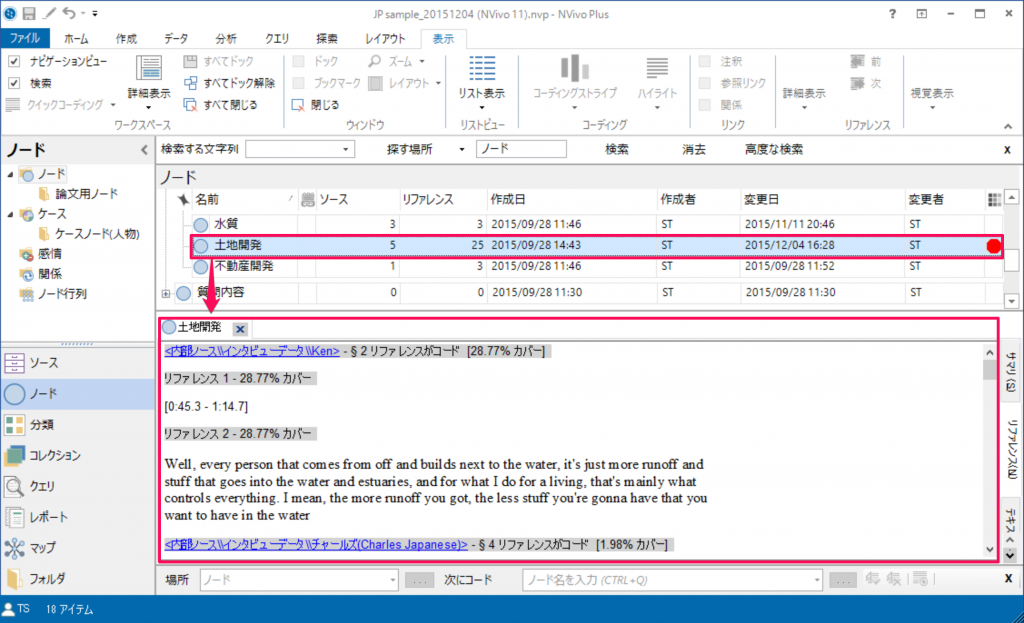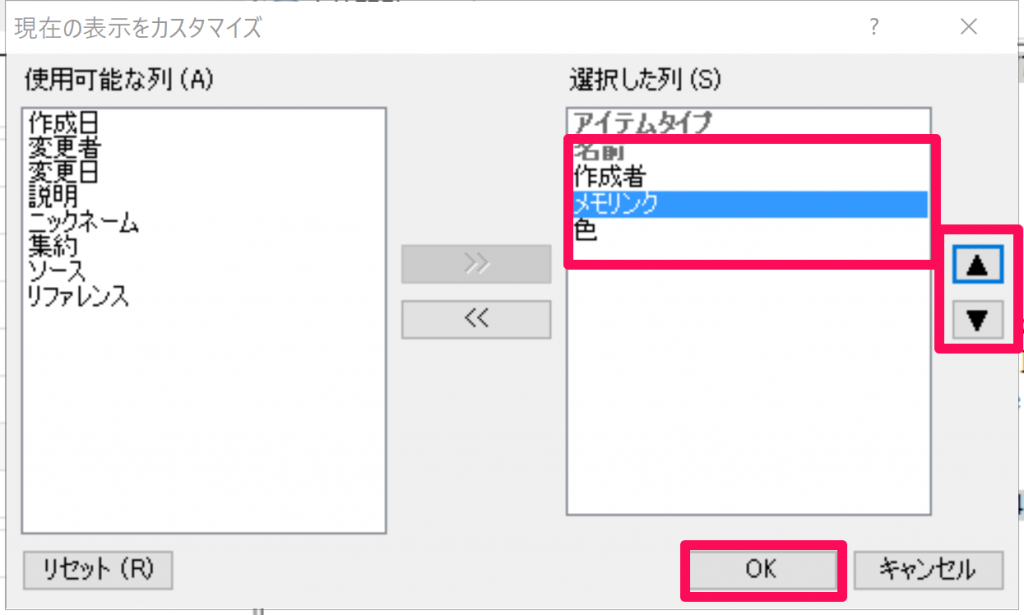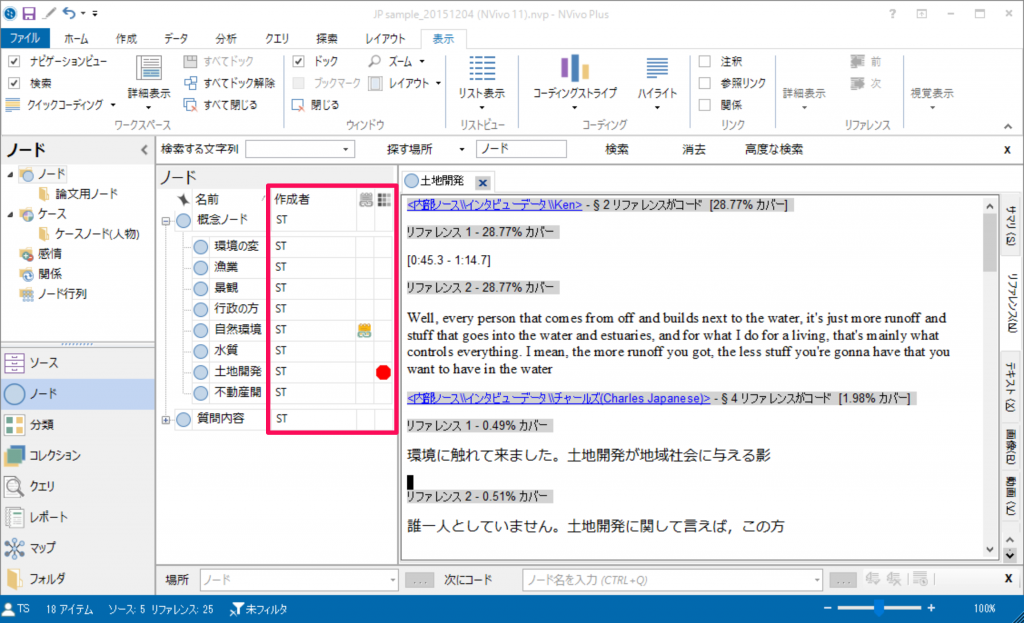ノードのリストビュー表示を変更する
公開日:
:
最終更新日:2016/11/11
ノード, 一般設定 カスタマイズ, ノードのリストビュー, 小技
ノードのリストビューを使いやすいようにカスタマイズする方法をご紹介します。
ノードの詳細表示を「下」にした場合、ソースやリファレンスの数、作成者や色など、多くの情報をリストビューに表示できます。ここで表示する項目や順番をカスタマイズできることをご存じでしょうか。
例えば詳細表示を右にした場合、スペースの都合で最初の2項目程度しか表示できません。この例では「ソース」と「リファレンス」のみが表示されています。限られたスペースですので、自分にって必要な情報を好みの順番で表示させたい場合などに役立ちます。
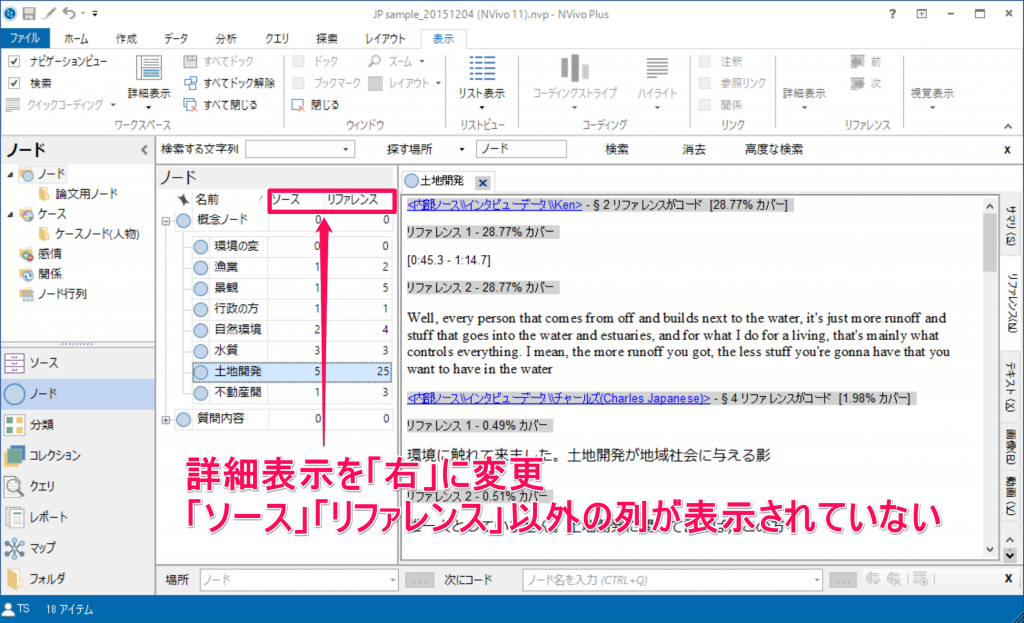
<表示>タブの<リスト表示>から<カスタマイズ>を選択します。
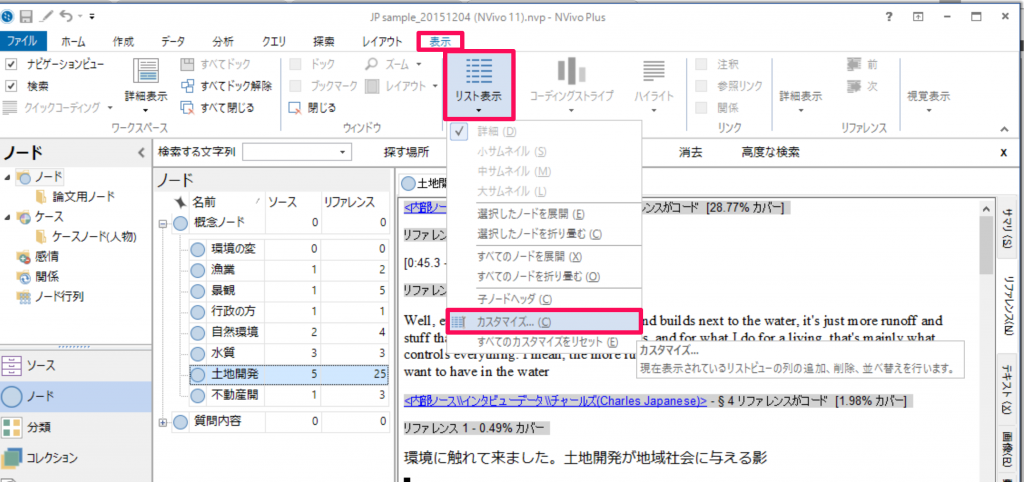
左側に<使用可能な列>として現在表示されていない項目、右側に<選択した列>として現在表示されている項目がリストされています。
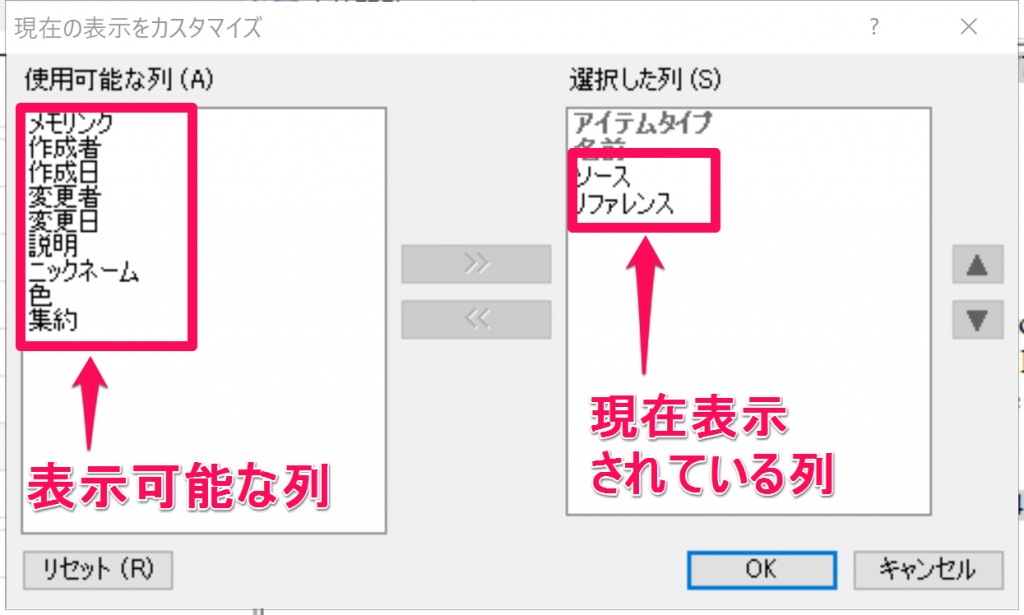
まず、現在表示されている「ソース」と「リファレンス」を非表示にします。この2項目を選択し、「<<」をクリック。
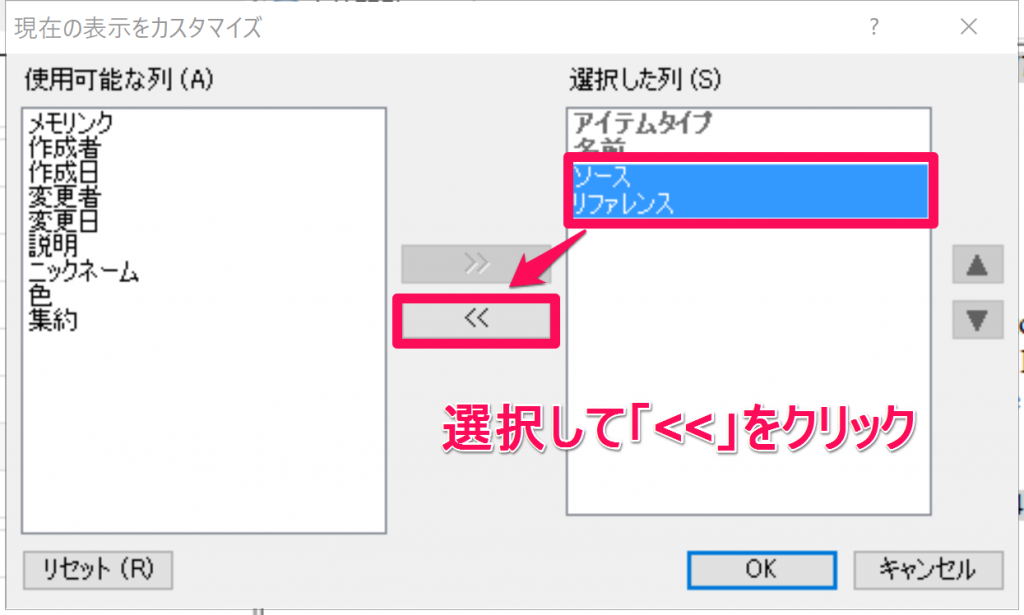
次に「メモリンク」「作成者」「色」表示させるよう指定してみましょう。これらの項目を選び「>>」をクリックして右側のリストに移動します。
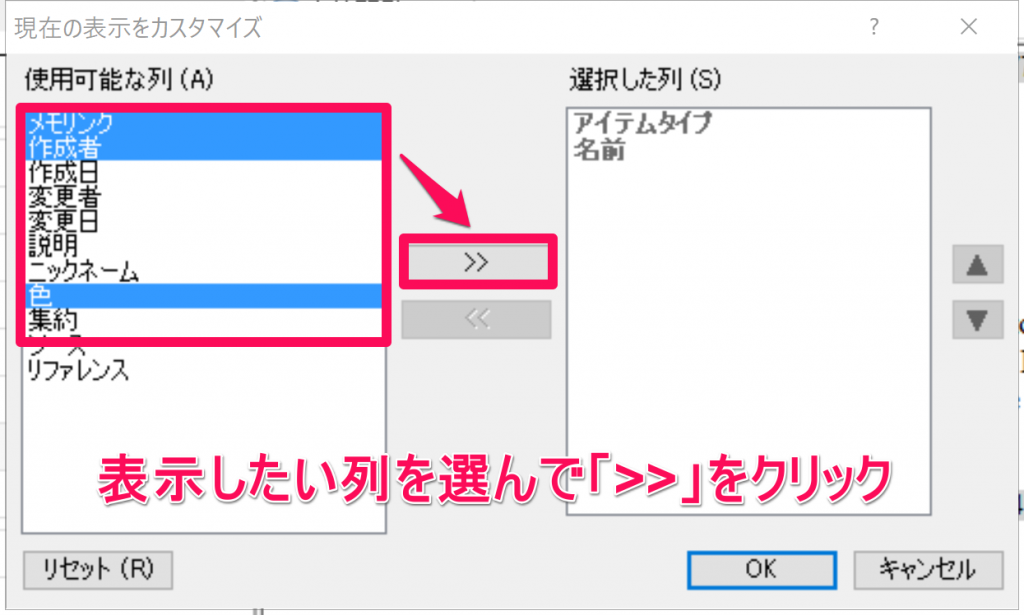
これらの項目は、右側の▲▼で表示の順番を入れ替えることができます。「メモリンク」を選択して「▼」をクリックしてみましょう。
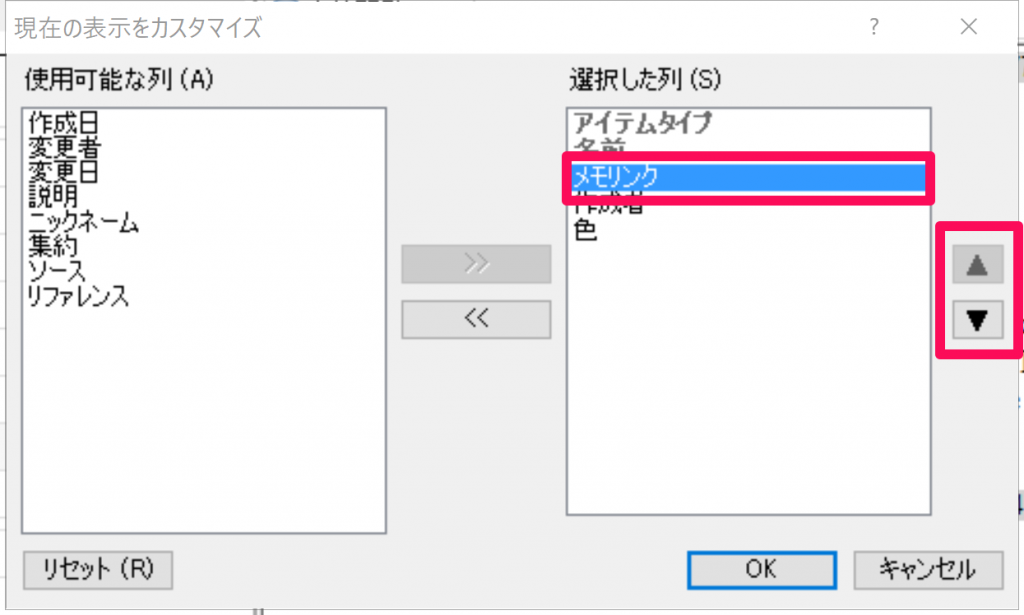
関連記事
-

-
トランスクリプトに発言者を追加してケースを作成
インタビューなどをビデオや音声から書き起こして分析しているユーザーが多くいらっしゃるようです。誰が何
-

-
作成したプロジェクトをWindowsとMacintoshの間で移動させる方法について
NVivo for WindowsとNVivo for Macどちらかで作成したプロジェクトを別のO
-

-
ノードリファレンスの表示スピードを改善する(動作が重い場合の対処法)
NVivoで扱うデータ量が増加すると、ノードリファレンスを開く際に時間がかかる場合があります。この場
-

-
プロジェクトイベントログを記録する
NVivo では、誰がどのような作業を行ったのかを記録するプロジェクトイベントログという機能がありま
-

-
プロジェクトイベントログを使う
プロジェクト・イベントログは、プロジェクトファイルに加えられた変更を記録する機能です。この機能を使用
-

-
NVivo 11 Plus で自動コーディング その3 – ソーススタイルまたは構造を使用
インタビューの "発言者" や "設問内容" といった決まった形式に基づいてデータを整理するのに役立
-

-
データをエクスポートする
発表で使うために出力結果をパワーポイントに張り付けたい、あるいはExcelやSPSSといった他のソフ
-
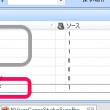
-
複数ノードから親ノードを作成する
プロジェクトが進んでくるとノードを整理するタイミングが出てきますよね。例えばノードに親子関係
-
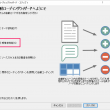
-
NVivo 11 Plus で自動コーディング その2 – 感情を特定
NVivo 11 Plus for Windowsで使える自動コーディングをご紹介します。 自
-
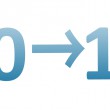
-
NVivo 10 のプロジェクトをNVivo 11で開く
2015年12月より日本語インターフェイスが使えるようになったNVivo 11 for Window